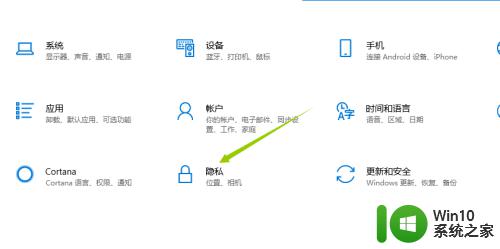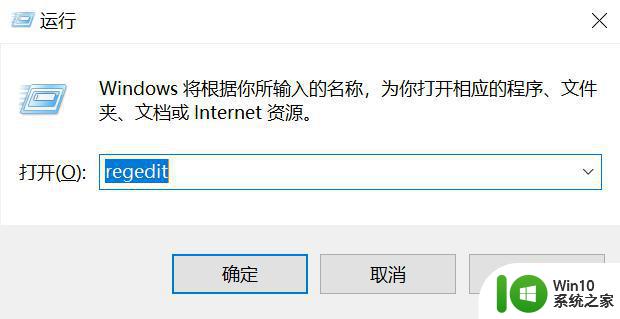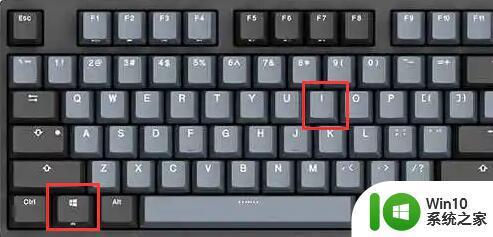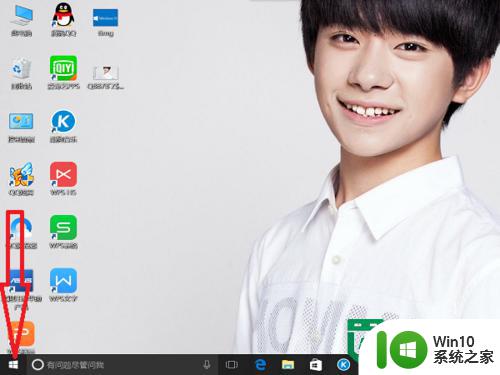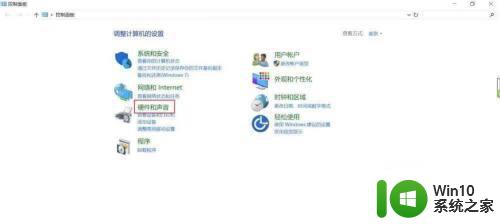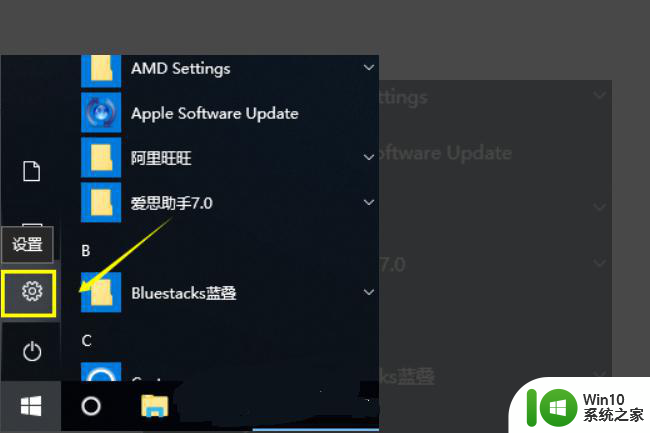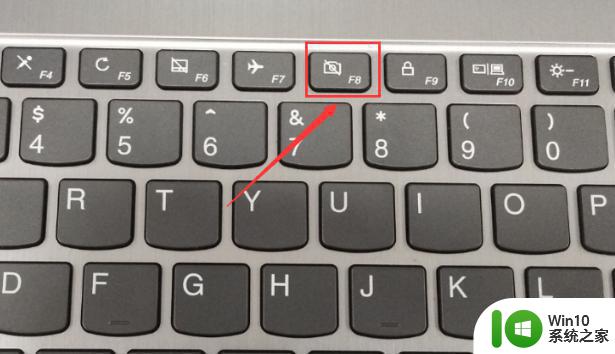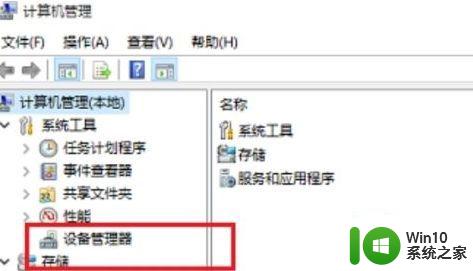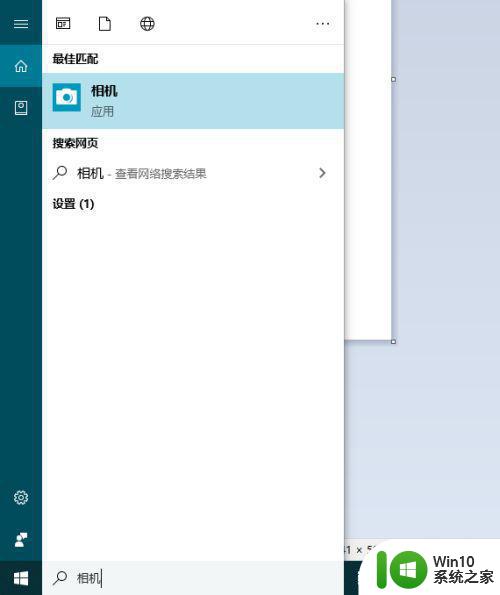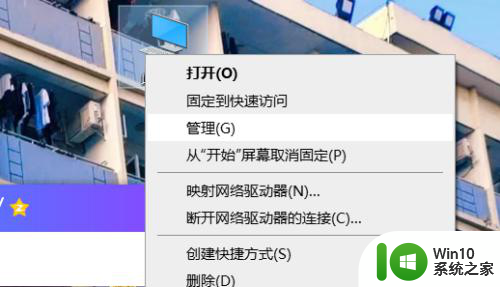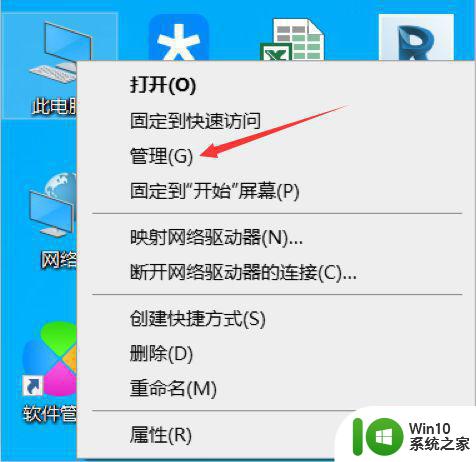联想win10摄像头拍照黑屏怎么办 联想win10摄像头拍照无画面问题如何修复
更新时间:2024-01-25 18:10:13作者:jiang
近年来随着技术的不断进步,摄像头已经成为了我们日常生活中不可或缺的一部分,有时候我们在联想win10系统中使用摄像头拍照时却遇到了黑屏或者无画面的问题。这种情况让人感到困扰,毕竟我们都希望能够顺利地进行拍摄和记录美好的瞬间。对于这个问题,我们应该如何修复呢?接下来我们将会介绍一些解决方法,帮助大家轻松应对这个困扰。
解决方法:
1、打开“控制面板”,找到“硬件和声音”。
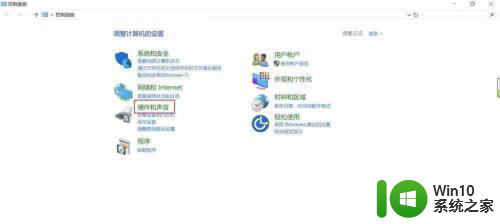
2、找到“设备管理器”选项。
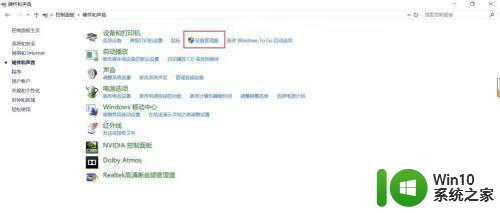
3、点击“照相机EasyCamera”(可能是其他文字但是图标就是这个小摄像头)。
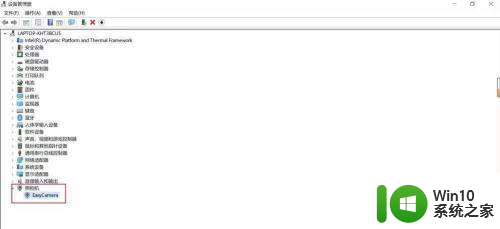
4、选择“驱动程序”下属“更新驱动程序”。
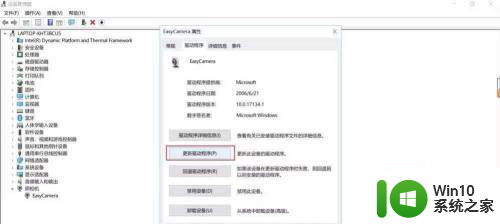
5、点击“浏览我的计算机以查找驱动程序软件”。
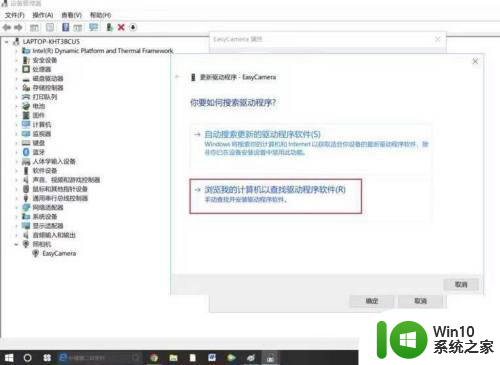
6、点击“让我从计算机上的可用驱动程序列表中选取”进行后面的操作就可以了。
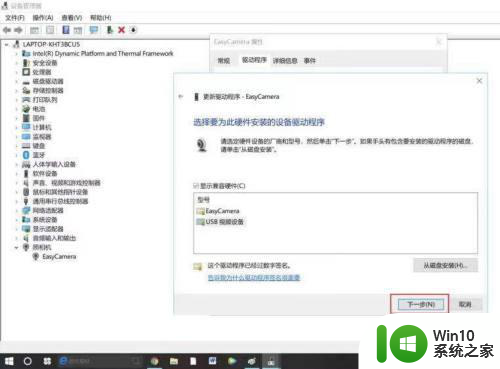
以上就是联想win10摄像头拍照黑屏怎么办的全部内容,如果有遇到这种情况,那么你就可以根据小编的操作来进行解决,非常的简单快速,一步到位。